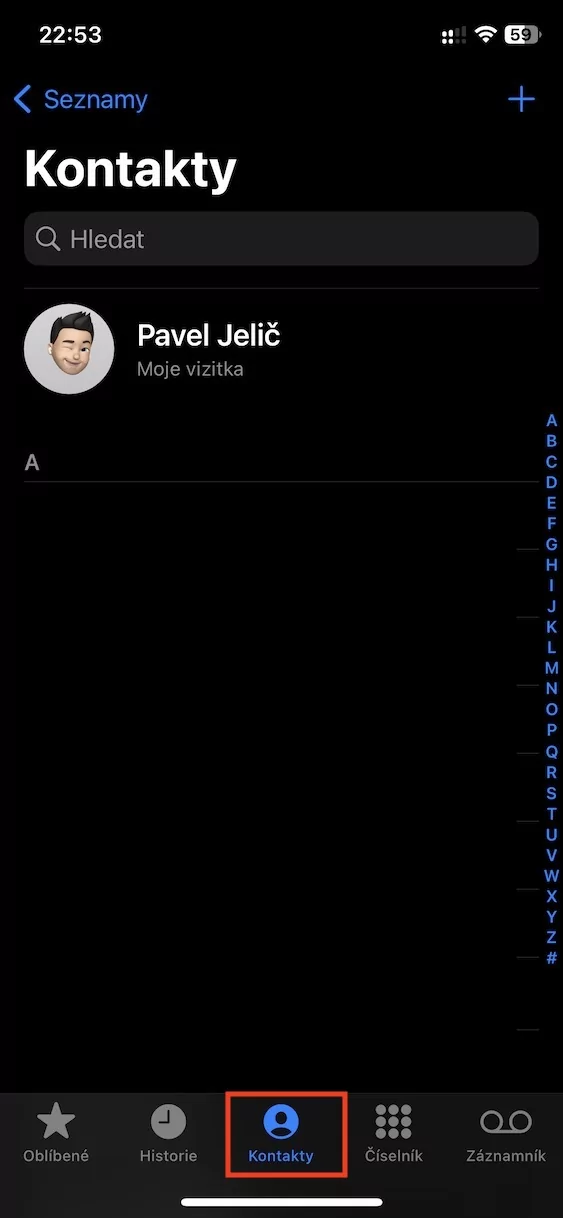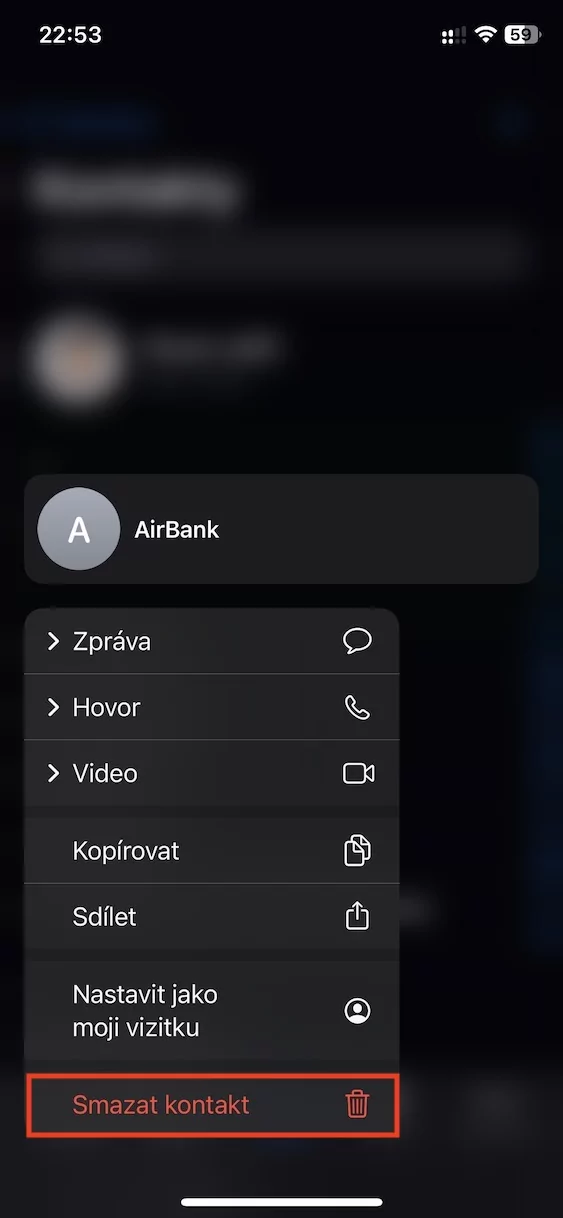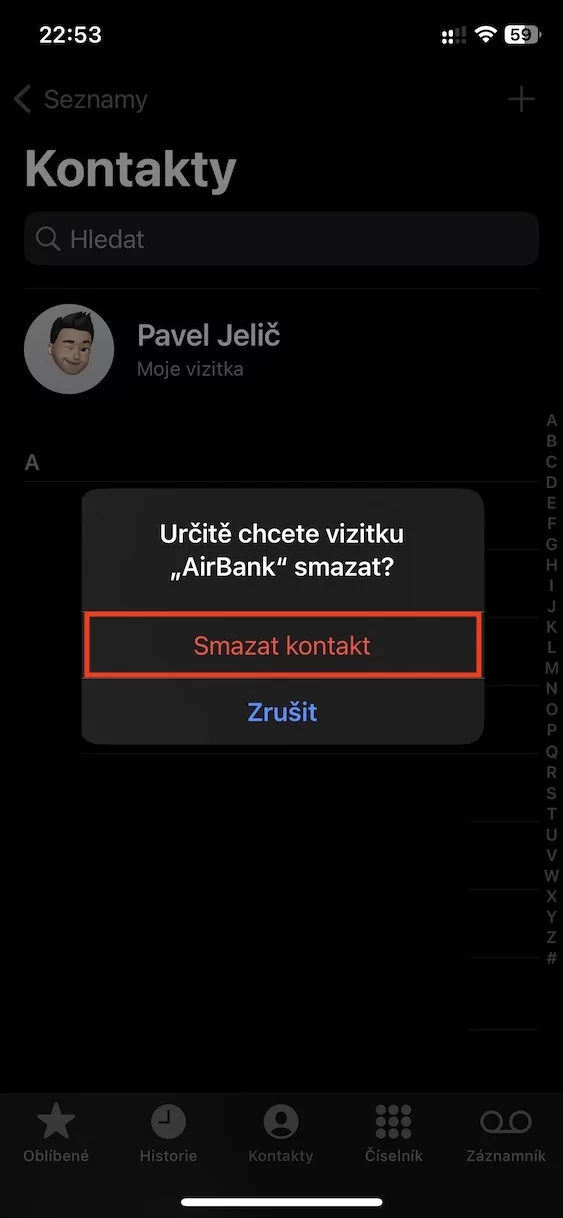L'applicazione Contacts hè assai impurtante per tutti l'utilizatori, postu chì cuntene tutti i cuntatti chì pudemu dopu travaglià. In più di u nome è u numeru di telefunu, pudemu ancu aghjunghje altri numeri, e-mail, indirizzu, anniversariu, prufilu suciale è assai più à ogni cuntattu. Grazie à questu, pudete avè una visione cumpleta di una persona specifica, chì pò esse utile in certi situazioni. Per parechji anni, l'app di Cuntatti hè stata inalterata, ma in u novu iOS 16, Apple hà ghjuntu cù qualchi grandi cambiamenti chì valenu a pena è duvete sicuramente sapè.
Puderia esse ti interessa
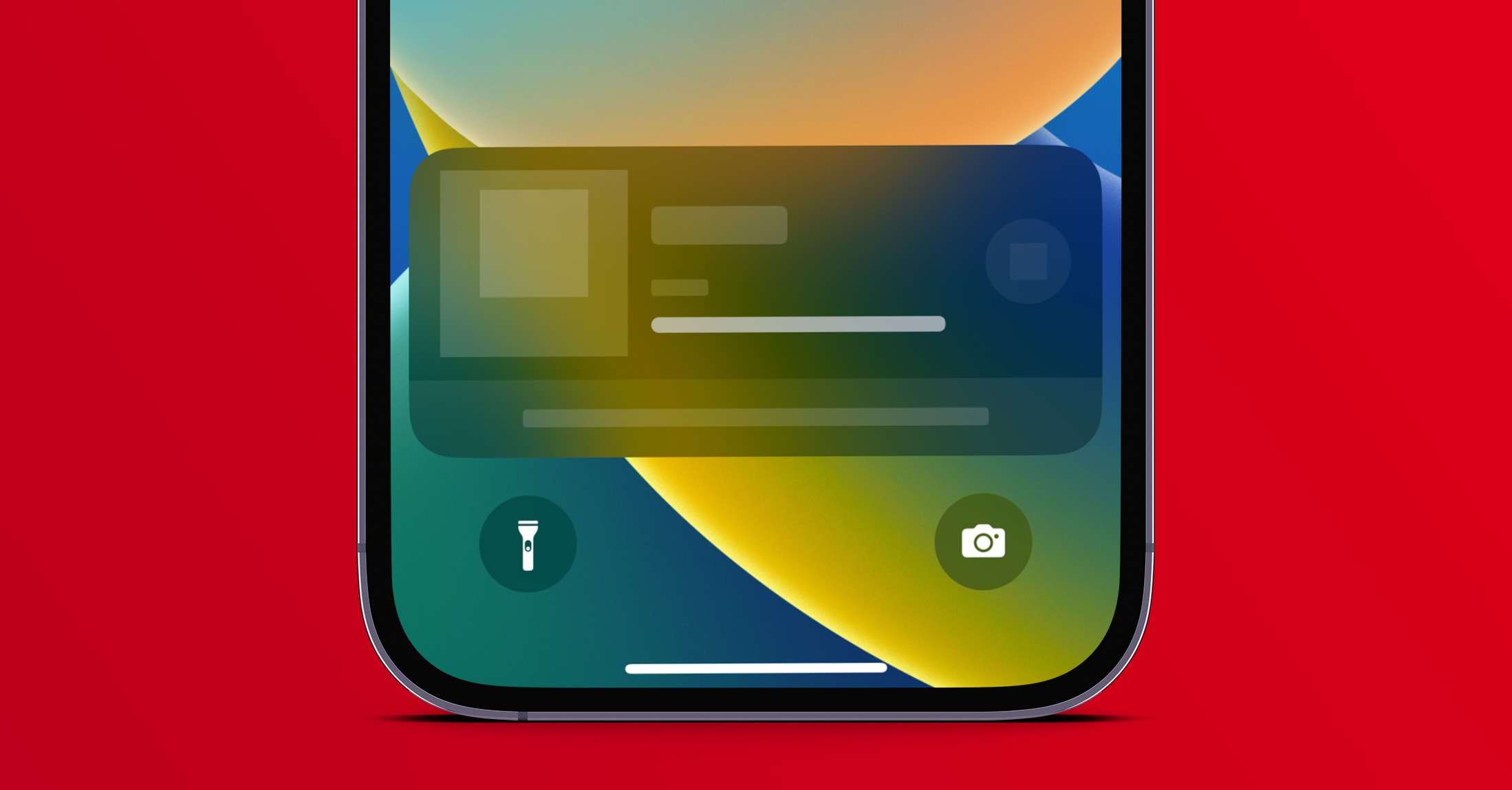
Cumu sguassà rapidamente un cuntattu in iPhone
Finu à pocu tempu, s'è vo vulete sguassà un cuntattu nant'à u vostru iPhone, avete à andà à l 'app Contacts, poi circà di a persona in quistione ci, poi appughjà Edit in u cima dritta, è infini scroll falà e tu m'aimais l 'opzione sguassà. Ùn hè micca una prucedura cumplicata, ma hè inutilmente longa. A bona nutizia hè chì in iOS 16, sguassà cuntatti hè assai più veloce è faciule. A prucedura hè a siguenti:
- Prima, vai à l 'app nant'à u vostru iPhone Cuntatti.
- Una volta chì fate cusì, cerca un cuntattu specificu, chì vulete sguassà.
- In seguitu nantu à questu tene longu u to dettu finu à chì u menu appare.
- In questu menu, basta à appughjà l'opzione Sguassà u cuntattu.
- Infine, cunfirmà l'azzione pressu u buttone Sguassà u cuntattu.
Allora, pudete sguassà rapidamente un cuntattu in u vostru iPhone in u modu sopra. A nova prucedura hè assai più sèmplice è pudete praticamente aduprà per sguassà un cuntattu chjamatu una volta o duie volte. Inoltre, in u menù chì appare, pudete ancu chjamà rapidamente, mandà un missaghju o inizià una chjama FaceTime, ci hè ancu una casella per copià è sparte, cù l'opzione per stabilisce un cuntattu cum'è a vostra carta di visita.